Qemu-KVM és telepítése ablakok
Akár tetszik, akár nem, egy szoftver, amely a Windows van szükség, bárhol az irodában nem tűntek el. Egy olyan helyzetben, ahol felhasználásuk nincs alternatíva, akkor jobb, ha van egy virtuális operációs rendszer, például annak érdekében, hogy csatlakozni audio konferencia Skype-on keresztül az elfoglaltság.
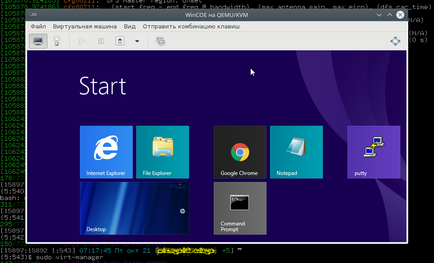
Ebben a cikkben fogom elmagyarázni, hogyan lehet minimális költség telepíteni a Windows vendég operációs QEMU hypervisor a GUI virt-manager. Feltérképeztük a buktatókat és zátonyok, és a hibákat szépen helyezzük jar.
edzés
A legelső lépés - beállítása kernelparamétereket. Támogatnia kell a KVM és vhostod-net. támogatás kívánt alagút interfészek [1], és egy hálózati híd. [2] Teljes lista Gentoo QEMU wiki.
Készítsünk lemezterület. Azonosítottam 70 GiB, és a Windows 8.1 használt csaknem 50 GiB, hogy frissíteni kell a 10. változat a lemezterület nem elég egy pár hónapig.
Következő, szükségünk van egy sor vezetők redhatovskih virtio-win. Ha már telepítve van a RedHat, csak fuss
és egy iso képet rögzítésre kerül az / usr / share / virtio-win /. Azt is letölthető a tárolókban Fedora.
Ügyeljen arra, hogy a hardveres virtualizáció támogatás engedélyezve van a BIOS / UEFI. Anélkül, hogy a KVM nem lesz aktiválva. és a virt-manager ad egy ilyen hiba.
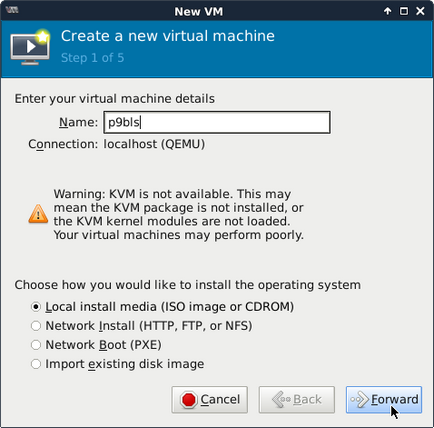
Amint egy teszt, akkor olvassa el az eszköz fájlt.
Ha a fájl nem található, a kernel opció jelenik meg a helyes, akkor az ügyet BIOS / UEFI beállításai.
Telepítse a szükséges csomagokat.
RedHat 7 elegendő, hogy csak virt-manager. mivel QEMU alapértelmezés szerint telepítve.
Debianschikam kell telepíteni qemu csomagot.
Most már a telepítés folytatásához.
Indítási és telepítése
Fuss a virt-manager, és hozzon létre egy új virtuális gépet egy helyi boltban.
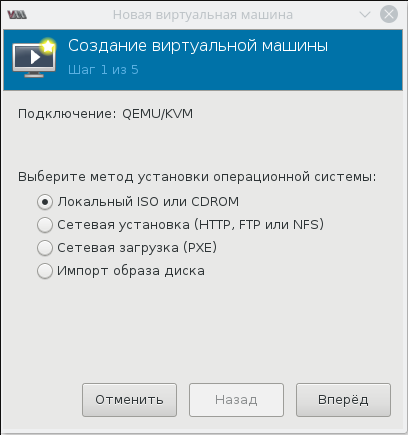
Mi adja meg az utat, hogy a telepítés iso image a Windows.
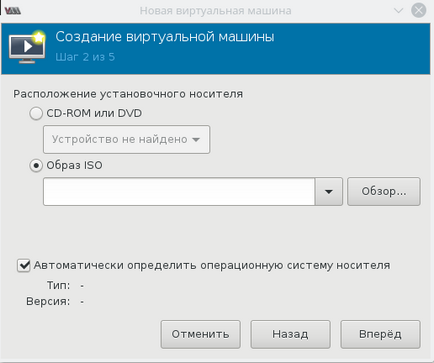
Ezután a 3. és 4. lépésben válassza ki az összeget a CPU, RAM mennyisége és lemezterület, majd az 5. lépésben válassza ki a további konfigurációs beállítás előtt.
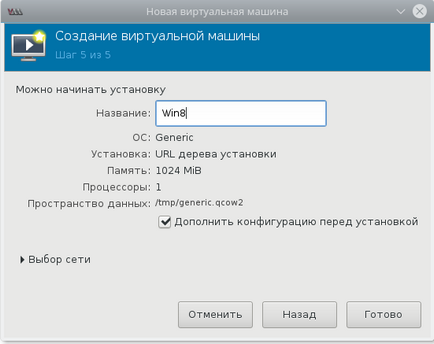
Speciális beállítások ablakban meg kell végezni egy csel füle. Jelentése, hogy adjunk egy virtuális flopar illesztőprogramot a készlet virtio-win. Ez megadja a lehetőséget, hogy módosítsa a merevlemez típusának: Vegye ki a lemezt a IDE buszon, és add hozzá ugyanaz, de a busz VirtIO. Részleteiben a dokkok RedHat.
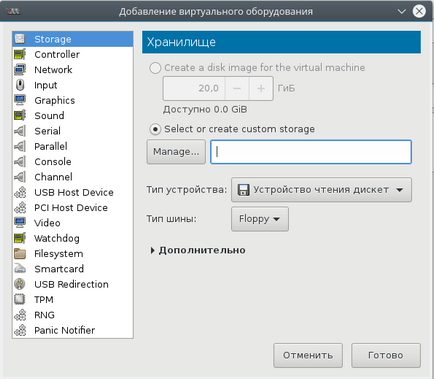
Előírja /usr/share/virtio-win/virtio-win.vfd vezető és adjunk egy virtuális floppy lemezen. Akkor megy a [Tire] A lemez és erre a célra № a cseremeghajtó gumik eltávolítani, és adjunk hozzá IDE VirtIO.
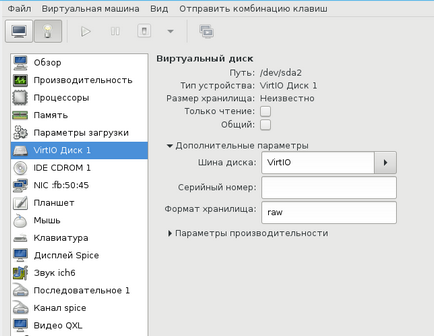
Majdnem elfelejtettem mondani, hogy mi ez a fókuszt. Szakértők azt mondják, hogy VirtIO busz, a teljesítmény növelése érdekében jóval magasabb.
Elvileg ez már lehet kezdeni a telepítést, de elfelejtettem felvenni a CD-ROM-meghajtókkal virtio-win. és jönnek jól, amikor az Eszközkezelő ragyogni fog sárga kérdőjel ikon.
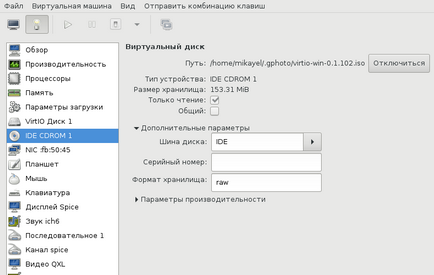
Nos, most már meg lehet kezdeni a telepítést.

Nos, elkezdtük a telepítést. Mi van, ha a Windows Installer változtatni lemezeket. Me, mert ez egy párszor le kellett mondania, és kezdje újra a körhinta, de akkor ez nem fog megtörténni.
Az illesztőprogramok és hibakeresés
Végén a telepítési folyamat, az Eszközkezelő hiányozni fog néhány vezető. Feltehetően ez lehet:
Meg kell etetni őket a vezető egy sor virtio-win. hogy össze vannak kötve az IDE CD-ROM az előző részben.
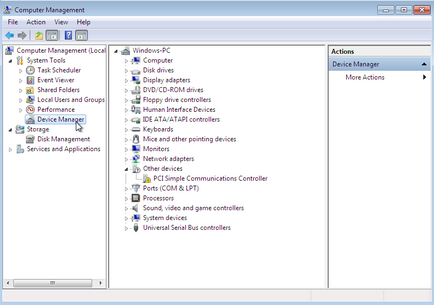
Ez úgy történik, mint szabvány: Kattintson a jobb gombbal a sárga kérdőjel, frissítse az illesztőprogramot, az elérési utat a fájlokat.
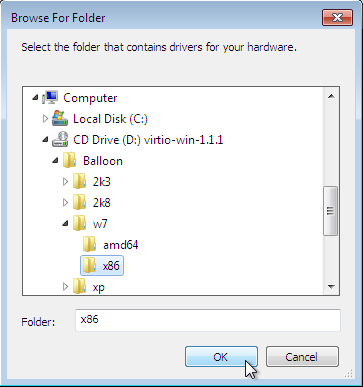
Itt a teljes lista, és ez a szemközti oldalon RedHat-dokkolóval. ahol a meghajtó telepítését mutatja be részletesebben.
- Léggömb. A ballon driver, befolyásolja a PCI szabványos RAM vezérlő a rendszer eszközök csoportja.
- vioserial. A soros driver, befolyásolja a PCI egyszerű kommunikációs vezérlő a rendszer eszközök csoportja.
- NetKVM. A hálózati meghajtó, hatással van a hálózati adapterek csoport. Ez a meghajtó csak akkor elérhető, ha a virtio NIC van konfigurálva. Beállítható paraméterek pilótára van dokumentálva az E. függelék NetKVM illesztőprogram paramétereinek.
- VioStor. A blokk driver, befolyásolja a Disk meghajtók csoportban. Ez a meghajtó csak akkor elérhető, ha a virtio lemez konfigurációját.
felszerelés
Aztán fokozatosan kezd régió végtelen lehetőségeket, és 101 módját, hogy a maga módján, így megmutatom, hogyan működik nekem, és akkor finomítani, hogy illeszkedjen az Ön igényeinek.
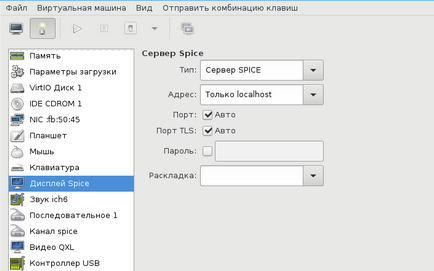
Csatlakozzunk a VM változtatható.
- GUI virt-manager
- Válassza ki a Display VNC-kiszolgáló és csatlakoztassa VNC-n keresztül kliens
- Spice-ügyfél telepítéséhez és csatlakoztassa keresztül
- Windows, tud-e csatlakozni keresztül RDP, ha képes terminál szerver
I. 3. lehetőség, Gentoo egy olyan program, fűszer-gtk
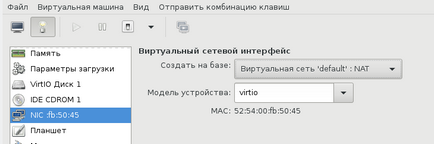
Egy ilyen egyszerű választás hálózati beállítások eredményeket ad felülmúlja a várakozásokat. Alkotó 3 további hálózati interfész: virbr0, virbr0-nic, vnet0.
Az iptables létrehoz egy sor szabályt, itt vannak a legfontosabbak:
Ismétlem, mindez megteremti libvirtd, semmi mást ezt a maga számára. Az eredmény rendes útvonal a gazda és a virtuális gépek is megoszthatja a fájlokat ssh / scp. Akkor megy előre, és hozzon létre a labdát Windows és Linux host konfigurálását samba, de nekem úgy tűnt túlzottnak.
Végén
Nehéz megmondani, egy cikkben minden szempontból a Windows + QEMU / KVM, így teljes a következő. És ott lesz a legnagyobb élvezettel, parancssori felület, a legnagyobb felbontás 1024x768, Scylla és Charybdis pulseaudio hálózat virsh parancs és a VM konfiguráció a config fájlt, Feil TPM. Binary szintaktikai eszközök és más csendes öröm.